win7系统找不到麦克风提示“未安装音频设备”的解决方案
发布时间:2017-07-10 15:18:28 浏览数:
最近小编有一网络主播朋友,是win7纯净版系统,想使用麦克风进行直播,无奈插入设备后却没有任何效果,点击打开录音设备中显示找不到麦克风,只提示“未安装音频设备”,遇到这种情况怎么办呢?接下来就说说win7系统找不到麦克风提示“未安装音频设备”的解决方法。
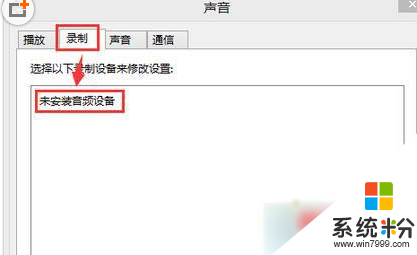
1、在“选择以下录制设备来修改设置下边的白色的窗口内,点击鼠标右键选择“显示禁用设备”;
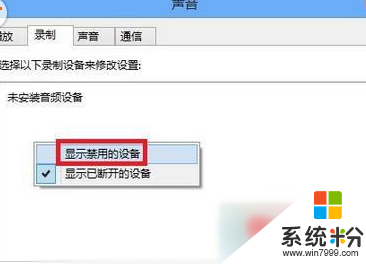
2、此时可以看到被禁用的麦克风设备;
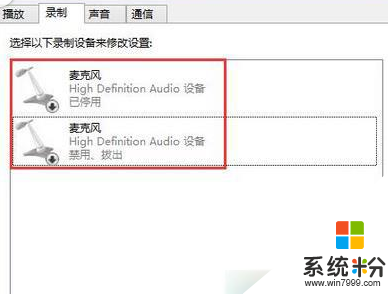
3、在已停用的麦克风设备上,点击鼠标右键,选择启用,即可启用麦克风设备;
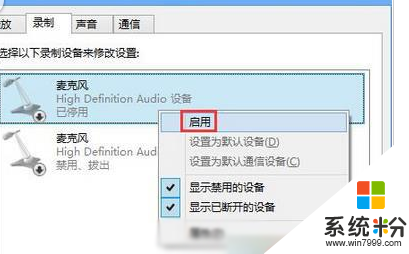
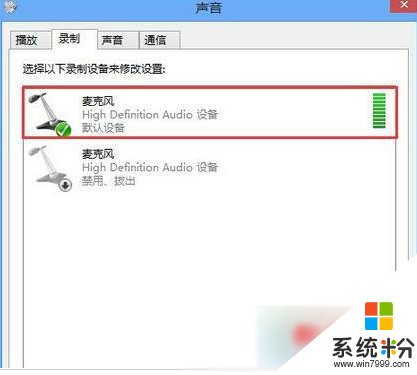
4、启用后一切就正常了,我们可以选择你的麦克风进行语音等活动了。